L'une des premières et des plus importantes étapes à suivre lors de l'achat de votre nouveau téléphone Galaxy J7 consiste à installer la carte SIM et la carte SD. Le processus est très simple et les personnes non averties en technologie auront facilement du mal à les installer.
Cela peut sembler assez simple, mais il y a certaines choses à garder à l'esprit avant et pendant que vous manipulez les cartes SIM et SD. Le guide suivant vous informera sur tout ce que vous devez savoir afin que vous ne rencontriez aucun problème.
Comment insérer/retirer la carte SIM
L'insertion de la carte SIM est facile, mais vous devez d'abord trouver l'emplacement. La fente SIM est la petite fente métallique à côté de la plus grande juste au-dessus de la batterie. Prenez votre carte SIM et assurez-vous que les contacts dorés sont orientés vers le bas.

Faites-le glisser, mais ne soyez pas surpris si vous devez le forcer un peu. Si vous rencontrez trop de problèmes, vous devrez peut-être le couper un peu, mais veillez à ne pas trop couper.
Pour retirer la carte SIM, assurez-vous d'avoir éteint votre téléphone. Retirez délicatement le couvercle arrière de la meilleure façon possible pour localiser la fente pour carte SIM. Si vous essayez de retirer la carte SIM alors qu'elle est encore allumée, vous risquez d'endommager votre téléphone et la carte SIM de manière irréparable.
Comment insérer et retirer correctement une carte SD
Votre Samsung Galaxy J7 peut prendre en charge une carte mémoire d'une capacité maximale de 128 Go. Soyez prudent lorsque vous achetez une carte SD, car certaines cartes peuvent ne pas être compatibles avec votre téléphone. Avant d'acheter une carte mémoire, assurez-vous de faire vos devoirs sur celles qui sont compatibles avec votre téléphone.
Lorsque vous insérez votre carte mémoire, assurez-vous que le logo de l'entreprise est orienté vers le haut. Les contacts dorés doivent être orientés vers le bas et n'oubliez pas de ne pas forcer. L'emplacement pour la carte mémoire sera juste au-dessus de la batterie et le plus grand des deux emplacements.
Le Galaxy J7 prend en charge les systèmes de fichiers FAT et exFAT pour les cartes mémoire. Si la carte que vous utilisez se trouve dans un système de fichiers différent, votre J7 vous demandera de la reformater. Lorsque vous insérez la carte SD, vous allez trouver le répertoire de fichiers dans "Mes dossiers” > “carte SD" dossier.
Noter:L'effacement et l'écriture continus des données raccourcissent la durée de vie de votre carte mémoire.
Avant de retirer la carte mémoire, vous devez la démonter. Vous pouvez le faire en allant sur Paramètres > Stockage > Carte SD > Démonter. Une fois que vous avez fait cela, éteignez votre téléphone> retirez le couvercle arrière> retirez la batterie et retirez la carte mémoire.
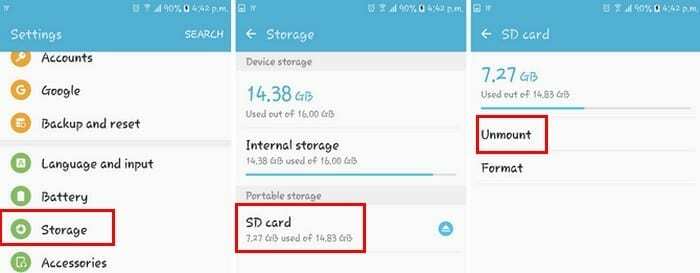
Il est important de ne jamais retirer la carte mémoire pendant que vous accédez ou transférez des données. Cela peut entraîner la perte ou la corruption de données ou endommager la carte ou votre téléphone.
Conclusion
Aussi simple que cela puisse paraître, c'est toujours une bonne idée de lire comment insérer et retirer correctement une carte SD et SIM, juste pour rafraîchir votre mémoire. Vous ne savez jamais quand vous vous souviendrez peut-être de quelque chose qui aurait pu facilement vous échapper. Ai-je manqué un conseil que vous avez en tête lorsque vous utilisez une carte SIM et une carte SD? Laissez un commentaire et partagez vos impressions avec nous.